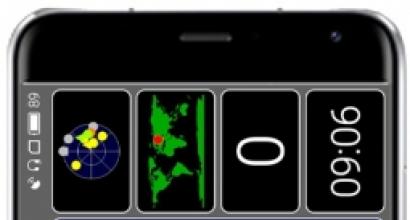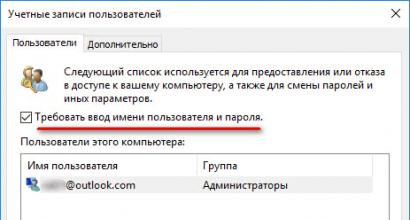Сколько стоит регистрация в твиттере. Бесплатная регистрация в Twitter
Здравствуйте уважаемые читатели компьютерного блога . Регистрация в твиттере, что такое twitter, зачем он нужен, как зарегистрироваться в твиттере и как им пользоваться, подробнее об этом всем вы узнаете в сегодняшней статье.
Предыдущий пост был посвящен . В продолжении темы общения и социальных сетей решил познакомить вас с данной информационной сетью.
Twitter я пользуюсь с марта 2011 года, за это время узнал много нового о нем. Научился использовать его в продвижении своих блогов recordmusik.ru и сайт. В конце статьи не забудьте посмотреть пошаговый видео урок о регистрации в твиттере.
Что такое твиттер
Твиттер — это информационная сеть (немного напоминает социальную сеть), с помощью которой можно мгновенно обмениваться короткими текстовыми сообщениями (твитами) длиной до 140 символов через компьютер или другие мобильные программы и приложения. С английского языка Twitter переводиться как щебетать, чирикать или болтать.
Сам twitter появился в марте 2006 года и задумывался для внутреннего использования небольшой группы сотрудников компании Odeo, в городе Сан-Франциско. Джек Дорси является отцом и основателем данного проекта обмена короткими смс. Годом спустя в 2007 году, на одном из фестивалей начался рост популярности твиттера.
На сегодняшний день, в этой сети зарегистрировано около 300 миллионов пользователей.
Не перепутайте твиттер — это микроблогинг, а твитер — это громкоговоритель.
Для чего нужен твиттер
Наверняка вы задаете себе этот вопрос — зачем нужен твиттер. Twitter немного напоминает мобильный агент, ISQ и QIP. С помощью этой информационной сети вы так же можете обмениваться быстрыми сообщениями (SMS), делиться важными событиями вашей жизни и многим другим.
Находите нужные или интересные для вас учетные записи пользователей, подписываетесь на них и читаете их в своей ленте новостей. Например, если вам интересен Владимир Путин, Барак Обама, автор данного блога Дмитрий Сергеев (мой ник в твиттере @climibng86 — добавляйтесь) или другой человек, находите их через поиск, нажимаете читать и все что будут публиковать эти люди в своем микроблоге твиттера, вы можете видеть и читать в вашей ленте новостей.
Приступаем к регистрации
Зарегистрироваться в Twitter может любой желающий, процедура займет у вас около 5 минут, может даже меньше. Приступим к процессу создания новой учетной записи в твиттере.
Первым делом конечно же нужно включить компьютер, если вы собираетесь это делать через него. Если вы хотите зарегистрироваться через другое мобильное устройство, то нужно зайти в обозреватель интернета и в поисковой строке набрать twitter.

Переходим на официальный сайт программы, выбираем нужный язык и начинаем процесс регистрации.

Если у вас возникнут вопросы или вы захотите узнать больше об этой программе, то можете перейти по нижним ссылкам.

Заполняем светлое поле Впервые в твиттере? Присоединяйтесь. Пишем свое желаемое имя или ник, адрес электронной почты, пароль и нажимаем Регистрация.

Появляется окно Присоединяйся к Твиттеру сегодня. Подтверждаем все веденные ранее данные, можно поставить галочки по вашему усмотрению запомнить вас на этом компьютере и адаптировать используя недавно посещенные страницы в интернете.

После чего нужно нажать на желтую кнопку внизу Создать учетную запись.

Через несколько секунд, если не вышло никаких ошибок при регистрации, появится окно Добро пожаловать, регистрация займет не больше минуты. Жмем Далее.

Выполняем несложные шаги, оживляем свою ленту, читаем людей, чтобы получать их твиты. Можно воспользоваться поиском, найти меня Дмитрий Сергеев и читать мои твиты:). Для продолжения процесса регистрации нужно подписаться как минимум на 5 человек и нажать Далее.


Выбираем нужную подгруппу, я выбрал искусство и культура, вы можете другую, там находим пятерых и жмем Далее.

Добавляем так же 5 своих знакомых из адресной книги почтового ящика, который вы указывали при регистрации. Щелкаем по поиску в адресной книге.

После этого должно выйти окно с запросом доступа к вашему аккаунту. Я регистрировался через Google, поэтому у меня аккаунт от гугла. Нужно нажать Предоставить доступ.


В следующем появившемся окне нам предлагают пригласить друзей, которых нет сейчас в интернете. Можно выбрать из списка и пригласить друзей или просто закрыть это окно.

Загружаем изображение или фотографию и немного пишем о себе. Наконец-то появилась кнопка Готово, я думал она никогда не появится:). Нажимаем на Готово.

Кстати, если вы не хотите проделывать все эти несложные шаги, то можно нажимать почти не заметную серую ссылку Пропустить.

Ну вот наша регистрация в twetter подошла к концу. Не забудьте зайти на свой почтовый ящик и подтвердить свою учетную запись в твиттере. Если у вас еще нет почтового ящика, то рекомендую воспользоваться информацией:
Основные настройки твиттера
Теперь предлагаю перейти к основным настройкам Twitter, их немного, поэтому это не займет много времени. Можно поменять фоновое изображение, изменить контактные данные, так же покопаться в настройках, изменить профиль и так далее. Давайте пройдемся по наиболее важным функциям и настройкам программы.
Все кнопки навигации находятся в верхней части страницы, можете нажать на каждую и посмотреть результат.

Если вы хотите написать сообщение (твит), можете это сделать в строке Написать твит.

Или нажать на кнопку белого пера на синем фоне — новый твит, набрать текст и отправить его в ленту новостей.


Для того, чтобы найти друзей или популярных пользователей можно нажать по двум синим ссылкам.

Если вы хотите зайти в настройки, то нужно нажать на шестеренку, которая находиться между поиском и новым твитом.


Перед нами будет доступно восемь настроек, в каждую из которой можно зайти и изменить параметры, если это необходимо.

Если вы хотите поменять пароль — то заходите в пароль, добавить телефон — идем в телефон и так далее. Если вы часто пользуетесь телефоном или другим мобильным устройством, то на вкладке телефон можете скачать мобильное приложение твиттера на свое устройство.

Во вкладке профиль можно добавить фотографию и указать немного информации о себе. Не забудьте сохранить все изменения, если таковые будут.

Для того, чтобы изменить фоновое изображение своей странички в twitter можно зайти в оформление и выбрать изображение по вкусу.

Здесь можно выбрать тему из предложенных или настроить свою тему, для этого нужно нажать изменить фон и выбрать изображение на своем компьютере.

Ну и напоследок предлагаю перейти на вкладку пароль и указать номер мобильного телефона. Для чего это нужно спросите вы меня? Это нужно для более надежной защиты вашей учетной записи в твиттере.

В случаи попытки взлома или потери пароля, с помощью мобильного телефона можно будет восстановить доступ к своей учетной записи.
Как и обещал в конце статьи выкладываю небольшой видео урок как зарегистрироваться в твиттере.
Twitter регистрация новых пользователей
Подведем итоги
В сегодняшней статье регистрация в твиттере мы узнали что такое twitter, зачем он нужен, прошли процедуру регистрации нового пользователя и настроили его под себя.
Возможно у вас появились вопросы связанные с регистрацией в твиттере. Можете задавать их ниже в комментариях к этой статье, а так же воспользоваться формой со мной.
Благодарю вас что читаете меня в
Рано или поздно для большинства активных интернет-пользователей наступает момент регистрации в популярнейшем сервисе микроблогов — Twitter. Причиной для принятия подобного решения может служить как желание развивать собственную страничку, так и читать ленты прочих интересных вам личностей и ресурсов.
Впрочем, мотив создания Твиттер-аккаунта совсем не имеет значения, ведь это личное дело каждого. Мы же постараемся максимально подробно ознакомить вас с процессом регистрации в популярнейшем сервисе микроблогов.
Создаем учетную запись в Твиттере
Для начала регистрации нам даже не нужно переходить на специальную страницу создания аккаунта.
- Первые шаги можно сделать уже на . Здесь в форме «Впервые в Твиттере? Присоединяйтесь»
указываем наши данные, такие как название аккаунта и адрес электронной почты. Затем придумываем пароль и жмем на кнопку «Регистрация»
.

Отметим, что каждое поле является обязательным для заполнения и может быть изменено пользователем в дальнейшем.Наиболее ответственно стоит подойти к выбору пароля, ведь именно данная комбинация символов является базовой защитой вашего аккаунта.
- Затем мы будем перенаправлены непосредственно на страницу регистрации. Все поля здесь уже содержат указанные нами данные. Осталось лишь «утрясти» пару деталей.
И первый момент — пункт «Дополнительные настройки» внизу страницы. В нем возможно указать, можно ли будет найти нас по имейлу или номеру мобильного телефона.

Если данная опция нам не нужна, просто снимаем отметку с соответствующего чекбокса (1) .

И теперь, если вводимые нами данные корректны, а указанный пароль достаточно сложный, нажимаем на кнопку «Регистрация» .
- Готово! Учетная запись создана и теперь нам предлагается приступить к ее настройке. Первым делом сервис просит указать номер мобильного телефона для обеспечения более высокого уровня безопасности аккаунта.

Выбираем страну, вводим наш номер и нажимаем на кнопку «Далее» , после чего проходим простейшую процедуру подтверждения личности.Ну а если по каким-то причинам желания указывать свой номер нет, соответствующий шаг можно не выполнять, кликнув по ссылке «Пропустить» ниже.
- Дальше осталось лишь выбрать имя пользователя. Можно как указать собственное, так и воспользоваться рекомендациями сервиса.

Кроме того, данный пункт также можно пропустить. В этом случае будет автоматически выбран один из рекомендованных вариантов. Впрочем, никнейм всегда можно изменить в настройках учетной записи. - В целом процесс регистрации теперь завершен. Остается лишь провести несколько простых манипуляций для создания минимальной базы подписок.

- Сначала можно выбрать интересные вам темы, на основе которых будет формироваться Твиттер-лента и подписки.

- Дальше для поиска друзей в Твиттере предлагается импортировать контакты с других сервисов.

- Затем на основе ваших предпочтений и местоположения Twitter подберет список пользователей, которые могут быть вам интересны.

При этом выбор первоначальной базы подписок все же остается за вами — просто снимите отметку с ненужного вам аккаунта или всего списка сразу. - Сервис также предлагает нам включить уведомления об интересных публикациях в браузере. Активировать данную опцию или нет — решать только вам.

- И последний этап — подтверждение указанного вами адреса электронной почты. Просто заходим в почтовый ящик, используемый при регистрации, находим соответствующее письмо от Твиттера и жмем на кнопку «Подтвердить сейчас»
.

Все! Регистрация и первоначальная настройка Твиттер-аккаунта окончена. Теперь со спокойной душой можно приступить к более подробному заполнению своего профиля.
Здравствуйте! Сегодня мы начинаем изучение новой социальной сети под названием Twitter. Его еще можно назвать сервисом для создания микроблогов. И первая статья, как всегда будет посвящена регистрации в данной социальной сети.
Зарегистрировавшись в твиттере, можно будет писать короткие сообщения и выкладывать туда фотографии. Если у вас появятся подписчики, то они будут это все читать и следить за вашими новостями. Хотя, честно говоря, использовать Твиттер для того, чтобы выкладывать там фотки не совсем целесообразно. Для этого есть другие подходящие социальные сети, например, Одноклассники и Вконтакте. А Инстаграм вообще был создан именно для того, чтобы делится фотографиями.
Так для чего же вообще нужен этот Твиттер? Многие используют его для того, чтобы следить за популярными людьми либо новостями в области науки, техники, за политикой. Сейчас у всех звезд, спортсменов и политических деятелей есть свой микроблог в Твиттере. Подписавшись на блоги нужных тематик, вы всегда будете в курсе событий.
Ну, а если хотите использовать Интернет для ведения своего бизнеса, то в таком случае вам уже придется вести свой собственный микроблог, а не только следить за другими. Чем больше у вас будет интересных постов, тем больше будет подписчиков.
Ну, все, хватит лирических отступлений. Давайте перейдем к практике.
Регистрация в Твиттере на официальном сайте
Зарегистрироваться в Твиттере можно абсолютно бесплатно .
Регистрироваться я рекомендую именно на официальном сайте, не важно, пользоваться будете Твиттером с компьютера или с мобильного телефона на Андроид. Ведь через браузер на сайт можно зайти абсолютно с любого устройства. А потом, если понадобятся приложения для Андроид или Яблочной техники, вам не обязательно будет через них регистрироваться, достаточно будет просто ввести свой логин и пароль.
Если планируете пользоваться Твиттером через мобильное приложение, то все-равно лучше вначале пройти регистрацию именно на сайте https://twitter.com/ . Заходим на него.
В окошке для регистрации заполняем Имя и Фамилию, вводим адрес электронной почты, а также придумываем пароль. Жмем на кнопку «Регистрация».
Если у вас надписи на английском языке, а вы хотите зарегистрироваться в Твиттере на русском, то в правом верхнем углу выберите русский язык .
Можете также оставить птичку напротив пункта «Адаптировать Твиттер, исходя из недавно посещенных веб-страниц». Я подробно не изучал этот вопрос и технологию, но, если вы отметите этот пункт, то вам будут предлагаться к чтению аккаунты, согласно тематике, которой вы интересуетесь.
мем на кнопку «Регистрация».

Следующий пункт это ввод номера вашего телефона. Таким образом, вы привяжете свой аккаунт в Твиттере к номеру. Его вводить не обязательно, поэтому, если вы хотите зарегистрироваться в Твиттере без номера телефона, то просто нажмите на ссылку «Пропустить» .

На следующем этапе придумываем себе логин и жмем на кнопку «Далее»:

Нас уже приветствуют в Твиттере:




Уведомления в браузере я бы также не включал, пропустите этот пункт.

Вот, в принципе и все, мы успешно прошли регистрацию и теперь нам осталось лишь подтвердить адрес своей электронной почты. Это обязательный пункт. Перейдите в свой почтовый ящик, который вы указывали, посмотрите письмо от Твиттера и нажмите на кнопку «Подтвердить сейчас».

Если у вас уже есть аккаунт в твиттере и вы хотите зарегистрировать еще один, то достаточно просто выйти из действующего и начать регистрацию заново.

Ничего сложного, неправда ли.
Как зарегистрироваться с мобильного телефона на Андроид в Твиттере
Если вы все-таки решили выполнить регистрацию с мобильного приложения Твиттера, то для начала установите приложение на свое мобильное устройство с Плей Маркета.

Сразу после установки и запуска приложения нам предложат зарегистрироваться в нем или же войти. Жмем кнопку «Регистрация»:

Вводим свое имя, хотя система автоматом уже должна была подставить ваши данные:

На следующем шагу необходимо ввести свой номер телефона, если не хотите его светить, то в самом низу экрана отыщите ссылку «Использовать адрес электронной почты». Нажмите на нее и вас попросят ввести вместо номера телефона, адрес вашего почтового ящика.

Если вы послушали меня и зарегистрировались на официальном сайте. То регистрироваться в приложении ни в каком ни на каком устройстве уже не нужно, достаточно просто нажать на кнопку «Войти» и ввести свой логин и пароль.

 Далее вас ожидают точно такие же шаги, как и при обычной регистрации, поэтому описывать их не имеет смысла.
Далее вас ожидают точно такие же шаги, как и при обычной регистрации, поэтому описывать их не имеет смысла.
Все, дорогие друзья, наконец-то я написал эту статью, надеюсь, что все основные моменты я объяснил.
 Приветствую друзья, сегодня мы поговорим о том, как правильно произвести регистрацию Твиттер аккаунта
и как настроить его для последующей работы. Что такое Twitter
— это международная социальная сеть, которая включает уже десятки миллионов пользователей со всего простора интернета. В этой социальной сети можно переписываться с друзьями, играть в игры, читать твиты «больших людей», производить ретвиты себе на стену, играть в онлайн игры и многое другое. Какая же нам от него польза? Спросит любой начинающий вебмастер, а польза есть и даже очень хорошая. Это набор реальных подписчиков, которые реально будут заходить по вашим твитам и читать новые материалы на блоге. Чем больше подписчиков, тем больше трафика на сайт. Заинтересовало? Тогда давайте перейдём к получению аккаунта.
Приветствую друзья, сегодня мы поговорим о том, как правильно произвести регистрацию Твиттер аккаунта
и как настроить его для последующей работы. Что такое Twitter
— это международная социальная сеть, которая включает уже десятки миллионов пользователей со всего простора интернета. В этой социальной сети можно переписываться с друзьями, играть в игры, читать твиты «больших людей», производить ретвиты себе на стену, играть в онлайн игры и многое другое. Какая же нам от него польза? Спросит любой начинающий вебмастер, а польза есть и даже очень хорошая. Это набор реальных подписчиков, которые реально будут заходить по вашим твитам и читать новые материалы на блоге. Чем больше подписчиков, тем больше трафика на сайт. Заинтересовало? Тогда давайте перейдём к получению аккаунта.
Регистрация Твиттер аккаунта
Для получения аккаунта, нужно пройти регистрация на сайте . Щёлкайте на ссылку и приступаем к заполнению уж очень простейшей формы регистрации .

Форма выполнена настолько простая, что бы любой даже самый молодой пользователь интернета смог легко пройти регистрацию . Вводите имя и фамилия, адрес почты и пароль. Если вы очень молодой пользователь интернета и у вас ещё нет электронной почты, то рекомендую почитать статьи:
Зарегистрируйте электронный ящик и введите его в форму регистрации твиттера. И нажмите кнопку. После чего вы будете перенесены на страницу с проверкой данных:

Данные ввёл самопроизвольные, так как я уже давно зарегистрировался в твиттере
Из скрина видно, что все данные прошли проверку. Система конечно не распознаёт имена и говорит, что введённое имя превосходное . Если к вам есть какие-либо возражения, то вместо зелёных надписей, будут красные с полным описанием устранение ошибки. После того, как вы убедились, что всё в порядке, можно нажать создать учётную запись. В мерах предосторожностей проникновения спама через автономные программы, Вам будет сброшена ссылка подтверждения регистрации на электронный ящик, который Вы указали при регистрации. Просто перейдите по ней из электронного ящика и ваш аккаунт Твиттера будет подтверждён. И теперь вы можете войти в твиттер под своей учётной записью. При первом входе в социальную сеть твиттер вы увидите вот такое:

Настройка твиттер аккаунта
Для перехода к настройками нажмите ярлык шестерённого колеса справа от поля поиска.

Вам выпадет небольшой список настройки и помощи. Жмите «Изменить профиль», так как все главные настройки хранятся именно там.
Вы будете перенесены на страницу настроек, где можете отредактировать: Учётную запись твиттера, пароль, телефон, уведомления, сам профиль и оформление главной страницы твиттера . Теперь давайте подробно рассмотрим каждый пункт.
В пункте <Учётная запись> вы сможете:
Отредактировать имя и фамилию, имя пользователя в социальной сети (это ник). Отредактировать адрес почты. Сменить язык всего твиттера для вашего аккаунта, по умолчанию у вас будет стоять русский язык. Изменить часовой пояс проживания. Проставить ваше место положения на карте. Изменить конфиденциальность — это понятие подразумевает в себе функцию видимости. Ваши твиты могут видеть, как весь интернет, так могут и только друзья, вот эта функция и отвечает за это.
В пункте <Пароль> вы можете:
Если вашу страницу взломали, и вы рассылаете спам по всей системе, то ваш аккаунт могут забанить, т.е удалить навсегда. И для этого вы должны как можно скорее изменить ваш пароль для входа в твиттер .
В пункте <Телефон> вы можете:
В данном пункте вы можете прикрепить свой собственной номер к твиттер аккаунту. Для этого выберите страну сотового оператора и введите номер телефона. Предупреждаю сразу: Социальная сеть поддерживает не всех Российских операторов. Но так же это касается и других стран.
В пункте <уведомления> вы можете:
Поставить галочки напротив того пункта, который для вас важен. Вы можете выбрать связаться с вами , когда произойдёт следующее: пришло личное сообщение, пришёл ответ, появился новый читатель, твит был добавлен у кого-то в избранное, произошёл ретвит, пришло обновление.
В пункте <Профиль> вы можете:
Изменить аватарку, загрузив любое изображение размером не более 700кб. Проставить ссылку на свой сайт, если таковой есть, написать намножно о себе и подключить учётную запись фейсбука для ретвитов.
В пункте <Оформление> вы можете:
Изменить оформление главной страницы твиттера стандартными шаблонами, либо загрузить свой собственный.
Вот в принципе и всё дорогие друзья что можно сказать про регистрация настройку твиттер аккаунта .
Растёт с каждым днём всё больше и больше. Этот сервис микроблогов с бешеной скоростью стал набирать «очки» популярности среди продвинутых блогеров всего мира.
От чего такая популярность? Как всегда от простоты, ведь всё гениальное просто, так и здесь: краткость — 140 символов на одно сообщение; оперативность — моментальное добавление сообщения любым удобным способом, будь то программа, так называемая твиттер-клиент (аналог icq), или смс с мобильного телефона и такое же моментальное уведомление поисковиков о Вашем новом добавленном сообщении. И само собой разумеется, что твиттер является отличным инструментом продвижения Вашего сайта. Об этом и поговорим.
Но прежде чем начать обзор наиболее популярных, а значит полезных, среди seo блогеров инструментов (сервисов) twitter, начнём с регистрации в твиттер , как бы это смешно для опытных пользователей не звучало, но многие начинающие не знают даже адреса , и не за что здесь краснеть от стыда, нормально это, все когда-то начинают. Также в этой части статьи рассмотрим настройку аккаунта, внешнего вида, поиск друзей и т.д., т.е. базовые функции.
Регистрация в твиттер

Процесс регистрации не займёт у Вас много времени, идём по ссылке , заполняем все необходимые поля:
После нажатия на кнопку, Вас перекинет на следующую страницу, на которой будет предложено найти друзей из других сервисов (Gmail, Yahoo, AOL), этот шаг можно пропустить и лучше пропустить, иначе Вам придётся сообщить логин и пароль от своего почтового ящика, если он от вышеперечисленных «монстров», а это всегда не безопасно, в общем жмём кнопку «Skip this step». На следующей странице жмём кнопку «Finish» и готово. Вы Твиттерянин!
После регистрации попадаем на свою страницу твиттера, теперь Вы можете написать свой первый, второй и третий твит, раз уж Вы читаете эту инструкцию, предлагаю Вам написать об этом посте в своём твиттере, сделать это можно с , там будет форма добавления твита в самом верху страницы.
Настройка twitter
Внешний вид
Конечно Ваша страница будет одета в стандартную «шкурку», но все элементы дизайна можно легко изменить, вот так, к примеру, выглядит на момент написания этого поста. Фон слепил в фотошоп, как я его сделал напишу в следующей статье.

Чтобы украсить страницу твиттера на свой вкус (изменить фон, цвет ссылок и т.д.), кликаем по ссылке «Settings» в верхнем меню, а в следующем окне жмём «Design». Если из предложенных фонов Вам ничего не подходит, можно загрузить свой, для этого нажмите кнопку «Change background image», которая находится под вариантами фонов и загрузите свой. А с помощью кнопки «Change design colors», которая находится рядом с вышеуказанной кнопкой «Change background image», можно настроить цвет фона, цвет текста, цвет ссылок и т.д. После того как всё настроено и загружено, нажимаем кнопку «Save changes», чтобы сохранить все изменения.

Поиск и добавление друзей
Также Вы можете добавить друзей, делается это легко, покажу на своём примере, проходим по адресу